Как выбрать монитор для компьютера
 В этой статье я расскажу, как правильно выбрать монитор. Все вы сталкивались с такой проблемой, когда приходишь в магазин перед вами множество моделей, а в голове только одно – какой выбрать монитор?
В этой статье я расскажу, как правильно выбрать монитор. Все вы сталкивались с такой проблемой, когда приходишь в магазин перед вами множество моделей, а в голове только одно – какой выбрать монитор?
Из чего делать выбор?
В свое время, были мониторы с кинескопами (впрочем, кое-где – и сейчас есть). Когда такой монитор – новый, и если в нем нет изначальных дефектов с геометрией – именно такую картинку можно считать «образцом» того, чего мы хотим добиться от техники в принципе. Все-таки, зерно 0,22 мм, на «трубе» Тринитрон 20 Дюймов – не шуточки…
А теперь, чтобы от достижений цивилизации получать удовольствие, на самом деле, не обязательно досконально понимать работу того или иного типа матрицы плоского монитора. Если особо не вдаваться в подробности, следует сказать, что тип матрицы – совокупность особенностей и метод воздействия на жидкие кристаллы (ЖК), формирующие изображение. На сегодняшний день, жидкокристаллический экран может быть трех разных типов: S-IPS, TN-film (самая «бюджетная» технология) и PVA/MVA. Если вы занимаетесь дизайном или фотографией, то выбора как бы и нет – это S-IPS–матрица, которая обеспечит достаточную цветопередачу (и максимальные углы обзора). До недавнего времени, все S-IPS стоили не менее 500-550 долларов (но сейчас, кое-что «делает» фирма LG). Почему эти матрицы не подходят для игр? Из-за времени отклика (много худшего, чем в бюджетных TN-film). Но, с последним параметром, постаралась та же LG:
Матрицы PVA/MVA обладают наилучшей контрастностью, и купить монитор именно с такой матрицей можно дешевле, чем серьезный IPS (19-дюймовый монитор – идеален для работы с текстом, или чертежами, ну и т.п.). Рядовому же потребителю, можно рекомендовать универсальное решение – мониторы с матрицей TN-film. Они – универсальны по характеристикам, и обладают разумным сочетанием цена-качество. Мировые производители мониторов, несколько последних лет стремились улучшить характеристики именно этих мониторов (с наиболее популярной матрицей), на данный момент – достигнуты результаты (углы обзора, улучшенная контрастность). Может быть, современная TN-film-матрица – как раз то, что вам нужно?
Характеристики, в зависимости от типа матрицы
Если пользователь еще не определился, какой выбрать монитор для его задач, поможет таблица (отдельно – по каждой технологии) «плюсов» и «минусов».
TN+Film:
+ очень низкое время отклика (практически все – подходят для игр).
– наихудшая (по сравнению с другими технологиями) цветопередача;
– все еще, не «превосходные» углы обзора (хотя технология «Film» частично компенсирует эту проблему).
S-IPS:
+ наилучшая цветопередача;
+ идеальный «черный».
– длительное время отклика (хотя, в последних моделях – старались исправить).
H-IPS, то есть, Horizontal IPS —матрицы с улучшенной контрастностью; UH-IPS – то же (но, более «позднее»).
Технология MVA (PVA, затем – S-PVA) изобретена компанией Fujitsu, и впоследствии – подхвачена корейскими компаниями (Samsung).
+ контрастность (и – черный цвет, не много хуже S-IPS).
– изменение цвета в зависимости от угла просмотра (тут – ничего не «попишешь»).
В современных дисплеях TN-Film, угол обзора, при котором изображение еще не «портится», может быть в пределах 90 градусов – 150 градусов по горизонтали (что – довольно неплохо).
Если несколько лет назад, было все проще: S-IPS – это цвет (но – низкая скорость), MVA – контраст, TN+Film – 90% рынка, то теперь, «минусы» каждой технологии (особенно это касается PVA, IPS) –значительно «сведены на нет». А сделать выбор – сложнее.
Всем хороша технология S-IPS (особенно в своей последней версии – IPS-pro). Однако, недостатком остается стоимость этой технологии (и еще – экран с большой плотностью пикселей, более 200-220 на дюйм, сделать нельзя).
Что-то там есть у Apple, вроде бы «не хуже» современных IPS, но с высокой плотностью пикселов (называется технология, вроде, «Retina»).
«Не отстает» и Samsung, стараясь сделать альтернативу IPS (это PLS – технология, она будет дешевле). Ну вот, пожалуй, и все, что можно здесь рассказать о сравнении технологий (а «полностью» светодиодную OLED – мы не рассматриваем).
Матовый или глянцевый?
Глянцевые экраны – некоторым это нравится больше, но любой матовый – не имеет бликов. Ну а мелкие (микроскопические) царапины – будут заметны только на глянцевом.
Кажется, исходя из этого, на вопрос: как правильно выбрать монитор, ответ – однозначный. Но все же, не спешите с выбором.
Кристаллический эффект – основная проблема при «разборе полетов» на тематических сайтах. Вы бежите в магазин за новой Iiyama, потому что несколько пользователей сказали о полном отсутствии КЭ в ней? Что ж, может и так, но кристаллический эффект – особенность всех мониторов, обладающих матовой поверхностью матрицы.
Вам говорят, что матрица может быть «полуматовая»? Ну, если так – значит, скорей всего, «матовая».
Чтобы уберечь глянцевую матрицу от царапин, в дорогих моделях используется «каленое» стекло перед матрицей (но цена – становится «другого порядка»). Например, так делает Dell. Что решает, также, проблему с бликами, но – только частично.
Интерфейсы
Чем больше у монитора различных интерфейсов (разъемов для подключения) – тем лучше. Однако, самым важным является наличие интерфейса DVI. Монитор обычно можно подключить к компьютеру либо через цифровой (DVI), либо – полностью аналоговый (VGA, он же D-Sub) разъем. Аналоговый кабель нормально держит только не очень высокое разрешение (до 1280, или даже 1600 – хватает, но – не более). DVI разрабатывался специально для больших разрешений (Full HD, 1920 по горизонтали). Еще, DVI был трех типов (сейчас используется только один, проблем с совместимостью – не возникает).
Все же, если монитор обладает не слишком большим разрешением сам по себе, ему, как правило, достаточно одного D-Sub-кабеля.
Если монитор имеет подключение по D-Sub – обратите внимание, совместим ли его «ответный» разъем со стандартом. То есть, можно ли будет в будущем заменить аналоговый кабель на другой (покупаемый отдельно). Отличались «своими» вариантами распайки несколько фирм? Относимых к бюджетному сегменту (производитель может использовать свой вариант распайки в целях конкурентной борьбы).
Если в компьютере, на плате/видеокарте, находятся только разъемы DVI, для совместимости с мониторным разъемом D-Sub, нужен переходник:
Цена его: 50 или 100 рублей (ну, как договоритесь). Такие переходники могут идти в комплекте с видеокартой (но – не с монитором).
Выбор по времени отклика
Вопрос, как выбрать жк монитор, если он не будет использоваться для игр – сводится к другому: каким должно быть минимальное время отклика?
Для игр – все понятно: чем меньше, тем лучше. Существуют TN матрицы с заявленным временем отклика (с переходом от серого к белому) не более 2 миллисекунд, при этом, используется программная технология (overdrive)…
Как бы то ни было, любой ЖК, с любой матрицей – останется медленнее ЭЛТ. При использовании ЖК монитора, можно заметить в той или иной степени «смазы» при движении графики (перемещение «окна», бегущая строка). Но это, также, не означает, что замедленное время отклика обязательно будет мешать: в действии, обычно это влияет не сильно (и даже – не всегда будет заметно). При покупке, просто оцените монитор самостоятельно (то есть – «на глаз»), протестируйте графику (как идет фильм, например), и, если вас «не все устраивает» – обратите внимание на более современные модели.
Светодиодная подсветка
В свое время, появился такой вариант подсветки, как подсветка белыми светодиодами (до этого – использовались только лампы с холодным катодом). Просто, появились подходящие «марки» светодиодов…
Что это дало? Больше контрастности – нет (контраст зависит от матрицы). Большую яркость – ну, может быть (только – зачем она?). «Плюс» статической светодиодной подсветки – в пониженном энергопотреблении (возможно – в большей «равномерности», но – не у всех моделей).
Затем, решили сделать «динамическую» подсветку (когда яркость меняется в зависимости от того, что на экране перед светодиодом). Что как бы, улучшает такой параметр, как «общая» контрастность (но только – не в отдельной локальной области).
Яркость светодиода при этом регулируется не непрерывно, а «импульсами». То есть, используется ШИМ (широтно – импульсное управление). Частота импульсов – одинакова, меняется только длительность. Динамическая подсветка возможна только при использовании тыльного (а не бокового) расположения подсвечивающих диодов…
Частота ШИМ в таких мониторах для комфортной работы должна быть не менее 240 Герц (импульсов в секунду). Профессионалы рекомендуют 250 -300, и это – как минимум…
Дальнейшим развитием технологии стала «цветная» динамическая подсветка (три светодиода основных цветов, яркость – меняется независимо).
Как выбрать монитор для компьютера с хорошей динамической подсветкой? Нужно смотреть на экран, и если при взгляде боковым зрением – появится хотя бы «подозрение» на мерцание, такой монитор лучше оставить… Либо, поинтересоваться у продавца: отключается ли в данной модели «динамика»? Переключение на полностью «статическую» подсветку – применяется не у всех фирм.
Примечание: наличие/отсутствие мерцания лучше всего наблюдать при установке яркости монитора на минимум.
Дополнительная информация по выбору
Современные мониторы в большинстве случаев используют светодиодную подсветку. Угол обзора (даже для матрицы TN-типа) по горизонтали обычно составляет 140-160 градусов (по вертикали – может быть меньше). Существуют также модели с углами обзора, близкими к 180.
Яркость и контрастность – два главных параметра, при выборе обращать внимание стоит более на контрастность. Она может быть в пределах от 500:1 до 2000:1, если в несколько раз выше – это уже «динамическое» значение (имеющее мало общего с «реальной» картинкой).
Цветопередача – если этот параметр важен, стоит обратить внимание на разрядность цвета (она выражается в битах). 24 бит (то есть, 3 цвета по 8) – это уже хорошо (у многих TN-матриц – нет и такого). Конечно, обращать внимание надо на «цветность» самой матрицы (а не цифрового интерфейса монитора, где она равна 24 бит по умолчанию).
По разновидностям DVI. Есть «цифровой», «аналоговый», универсальный. Монитор использует «цифровой». На видеокарте разъем – универсального типа (реже – цифрового). То есть – все будет работать «в связке» в любом случае. Кроме того, чисто «цифровой» интерфейс DVI имеет возможность передачи более 24 бит на точку (например: 10 бит на каждый основной цвет, и т.д.).
Дополнительное оборудование – современные мониторы ЖК, могут располагать арсеналом дополнительных функций. Но дополнительное оборудование, такое как: веб-камера, встроенные динамики, или же ТВ-тюнер (монитор без ПК заменит вам телевизор) – значительно влияют на цену. Может быть, рациональнее обратить внимание на дорогую модель с более высокими показателями (без доп. оборудования)? Решит это – пользователь.
Важным элементом функциональности (практически не влияющей на себестоимость), будет опция поворота на 90 Градусов:
Минимально возможное разрешение (число пикселов) – в зависимости от диагонали:
17″ – 1280х1024
19″ – то же
19″ (wide) – 1440х900
20″ – 1600х1200
20″ (wide) – 1680х1050
21″ (wide) – 1680х1050
22″ (wide) – то же
23″ (wide) – 1920х1200
Приведен список минимально возможных значений разрешения матрицы (в каждой отдельной модели, оно будет – таким, либо – больше).
Быстро устает зрение при работе именно за LCD? Не спешите искать другую модель. В этом случае, стараются обычно подобрать «яркость» (ее снижают, но не до минимума), можно и снизить «контрастность». Многим, при этом, не комфортно работать с цветовой температурой, находящейся в синей области спектра (откройте Word и посмотрите – если лист бумаги выглядит как «желтоватый» – температура выставлена действительно корректно).
Еще можно сказать, что для длительной работы за монитором LCD (например: набор текста), рекомендуют в Windows включать ClearType. Это – сглаживание всех шрифтов (по умолчанию – выключено). В Windows XP: правой кнопкой на экране, «Свойства», вкладка «Оформление» -> «Эффекты», галочка «Применять сглаживание ClearType». На «кинескопном» экране, после включения ClearType буквы выглядят как вдавленные, «впечатанные» в экран. Однако, на жидкокристаллических экранах, этой технологии может быть недостаточно (она рассчитана на *VA-матрицу).
Равномерность подсветки – в различных обзорах, направленных на ту или иную модель монитора, обычно приводят «картинку» с засветкой экрана (черного фона). Этот параметр (равномерность), можно характеризовать и числом (разностью между наиболее и наименее яркой фоновой точкой). Что нужно сказать – все исследования могут быть объективны, но равномерность сильно зависит как от модели, так и – экземпляра, который тестируют. Не факт, что на мониторе у пользователя, подсветка будет такой же «плохой» (или – «хорошей») – в руки к авторам попадает обычно один экземпляр.
Вывод (категории рынка)
До 200 у.е. – отдельная категория. Здесь бюджет правит бал, выбор же – только из мониторов на TN-матрице. Есть 17″ модели с DVI и overdrive-ом, 19″ – обладают этими опциями скорее как исключение.
Возможные недостатки: недорогой пластик в отделке, нет DVI.
Категория 200-300 у.е. Тут всегда есть интерфейс DVI, overdrive для матриц TN, диагональ, однако, редко выходит за 19″. В общем – качественные модели, являющиеся «рабочими лошадками» (обратите внимание на ViewSonic VX922, LG L1953TR, LG L1953HR):
К этой категории, относятся и широкоэкранные (wide) мониторы на 20″ от корейских компаний.
Начиная с планки 300-350 долларов, берет начало сегмент «выше среднего». Именно там вы встретите другие типы матриц, и диагонали – от 20 дюймов, и более.
Коротко о цветовой калибровке
Впервые, система цветокоррекции появилась в компьютерах Macintosh (название – ColorSync). В ОС от Microsoft используется похожая технология (т. н. система «сквозной» цветокоррекции), она называется ICM. Cам монитор, должен уметь регулировать только «контрастность» и «яркость». В бюджетных моделях – так и сделано (вместе с «переключателем» цветовой температуры на 2-3 значения). Коррекция кривых цвета в самом мониторе – используется в профессиональных моделях, или же – в «дорогих» (выше среднего). Между прочим, такой (аппаратной) настройкой – не всегда получится достичь результата (тогда – все равно, придется использовать программные средства).
Как выбрать монитор для компьютера
http://youtu.be/h0hgmoo5Nm0
Предыдущая


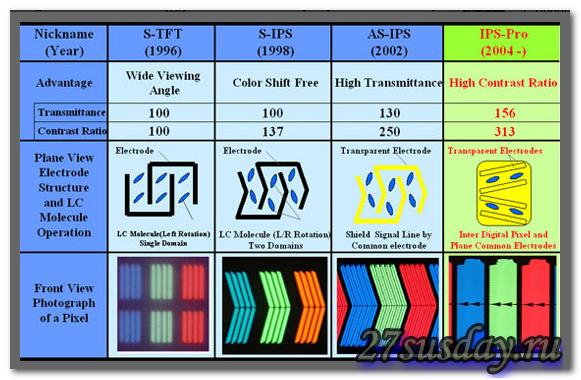










У нас в офисе в ряд стоят три 19″ монитора ViewSonic, LG и Samsung. Отличие картинки на первом от двух остальных очень существенное.
Отличная статья! Есть и замечания: в прайс-листах обычно многих подробностей нет – какая матрица и др., и рядовой, тем более, начинающий пользователь, выбирающий монитор, вынужден ориентироваться лишь по приводимым данным: диагональ, фирма, цена, внешний вид… Я это к тому, что хорошо бы Вы привели побольше конкретных примеров, марок мониторов разных фирм, ведь чем-то они различаются, да?
А за статью в целом СПАСИБО!
спасибо за критику, в скором времени напишу об этом статью. С примерами.
Когда выбираешь ЖК монитор. Просто выбирай чтобы яркость и контрастность изображения не менялись при просмотре под разными углами сбоку, и главное сверху/снизу. Это значит девайс с хорошими характеристиками. Меньше голову заморачивать придется.
Всё это интересно, но для работы с графикой лучше не брать ЖК – их цветопередача оставляет желать лучшего. Так что предпочитаю старый, громоздкий, но идеально откалиброванный.
Очень хорошая статья и главное полезная, спасибо. Хотелось бы узнать о своём мониторе: LG FLATRON L1742S 2008 г выпуска, пользуюсь почти год, но к сожалению нигде не нашёл на него данных, если не трудно опишите пожалуйста с ув. Б Тыныбеков.
а какое именно описание вы хотите получить?
Могу сказать, что бюджетный вариант, все характеристики средние, для дизайнера не очень хороший вариант.
Вот нашёл на обороте: PRODUCT CODE:L1742S-BFT.AEUFQVC : SERIAL NO: 905NDLSOZ008, MODEL 1742ST MANUFACTURED: MAY 2009, FCC: BEJL1742ST К какой группе-тип матрицы, время отклика,угол обзора,яркость и контрастность??? Заранее благодарен. Б.Т.
Все это есть в паспорте к монитору вашему, искал данный девайс по своим знакомым\друзьям – не нашел. В-общем потыкать руками нет возможности, по этому могу сослаться только вот на этот ресурс где есть описание данного девайса. http://novocherkassk.net/viewtopic.php?f=53&t=38557
Огромное спасибо за информацию (монитор достался без документов ), теперь я прочитал по указанному адресу и вопросов нет. Удачи Вам.
Очень хорошая и полезная статья. Но очень жалко что не написано про 3D мониторы. Сейчас уже появились 144 герцовые на TN матрице для активных очков……